
作曲ソフトで使う音楽用フェーダー機材に、ロマンを感じる方は多いはず。しかし、曲作りをしなければ使う機会はありませんよね。でも、キーコマンドを振り分けて使う道具なので、動画編集ソフトに接続して使うことは可能です。編集スタイルにもよりますが、複数トラックで音源を扱う方は繋げておくだけでテンションが確実に上がるはずです。
Liveモードで起動する
この手の接続方法は、あまり情報が出回っていないので、自己流でやると確実にハマります。その典型例は『KORGアプリ』からの接続を試みることですが、おそらく繋がらないはずです。

さて『KORG nano KONTROL 2』は、USB接続で電源が取れるバスパワータイプですが『Liveモード』で接続する必要があります。やり方は簡単で、接続時『SET・停止』の2つのボタンを押しながら、USBポートに刺すと完了です。
事前に触れておきますが『MARKER』下3つと『CYCLE』の計4ボタンのみアサイン可能です。
『TRACK』には割り当てることは出来ません。たぶん・・・。
『Premiere & Audithon』の設定

『KORG nano KONTROL 2』は『Premiere』と『Audithon』の両方に対応しています。ただ、動画編集で使うオーディオトラック数は、3つ程度までが一般的だと思うので『Audithon』での使用が多いような気がしますね。
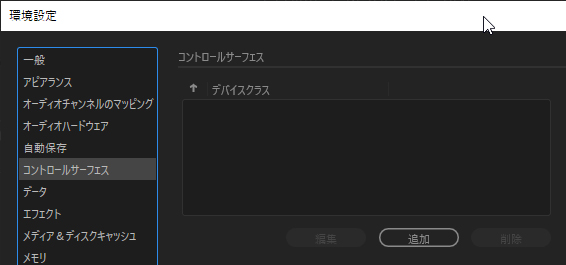
いくつかの項目を設定すれば、フィジカルコントローラとして、使用することが出来ます。
では『環境設定』⇒『コントロールサーフェス』を開きましょう。
『追加』をクリック。
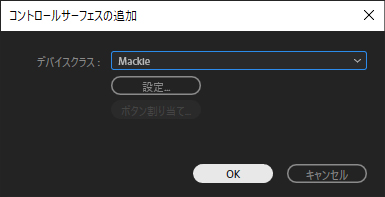
『デバイスクラス』から『Mackie』を選択します。
『設定』をクリック。
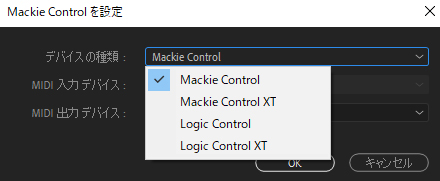
『デバイスの種類』から『Mackie Control』を選択します。

『MIDI 入力 デバイス』は『nanoKONTROL2』
『MIDI 出力 デバイス』は『nanoKONTROL2』
このように設定して『OK』で機器設定は完了です。
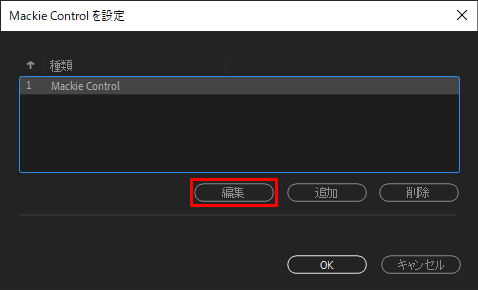
続いて、ボタンのアサインを行います。
『編集』をクリック。
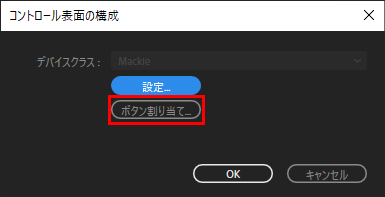
『ボタン割り当て』をクリック。
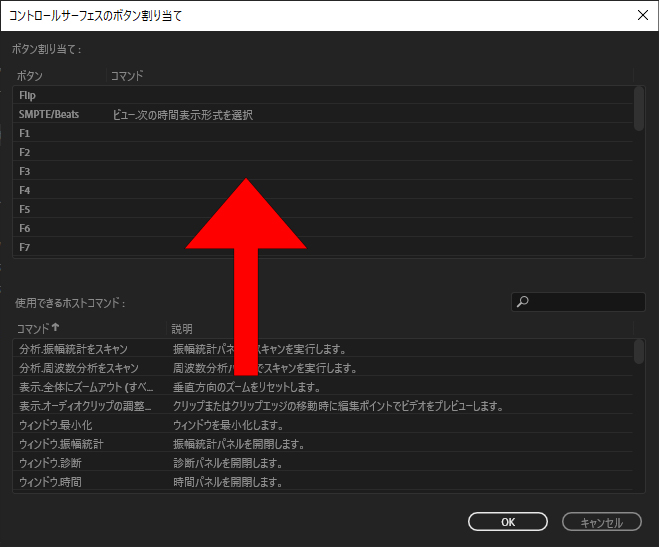
『コントロールサーフェスのボタン割り当て』が開きます。
見た目は、分かり辛いと感じるかも知れませんが、上がボタンで、下がコマンドです。
要は下の命令を、ドラッグで上のボタンへ追加するだけの操作です。
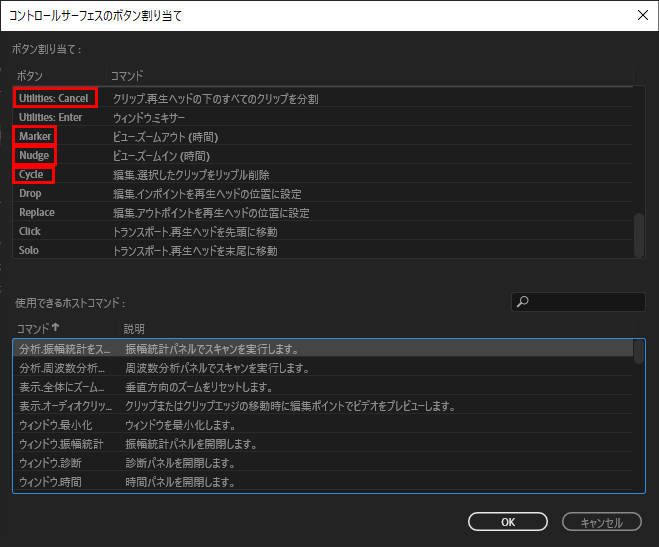
かなり項目はありますが、4つしかアサインすることが出来ないようなので、上のコマンド欄を一番下まで移動させましょう。
- Utilities:Cancel ・・・ MARKER SET
- Marker ・・・ MARKER ←
- Nudge ・・・ MARKER →
- Cycle ・・・ CYCLE
コマンドは探すのが大変なので、キーワード検索を利用した方が早いと思います。
その他のボタンと類の動作

後は説明不要かと思うので省きますが『巻き戻し・早送り・停止・再生・録音』と『パンポット・フェーダー・ソロ・ミュート・REC』は動作確認が取れました。(Audithon設定時)
もしも、上手く動作しない場合は、キーボード操作でコマンドが実行出来るかを確認、それでもダメなら編集ソフト自体を再起動させましょう。